So öffnen Sie Razer Synapse beim Start (09.03.25)
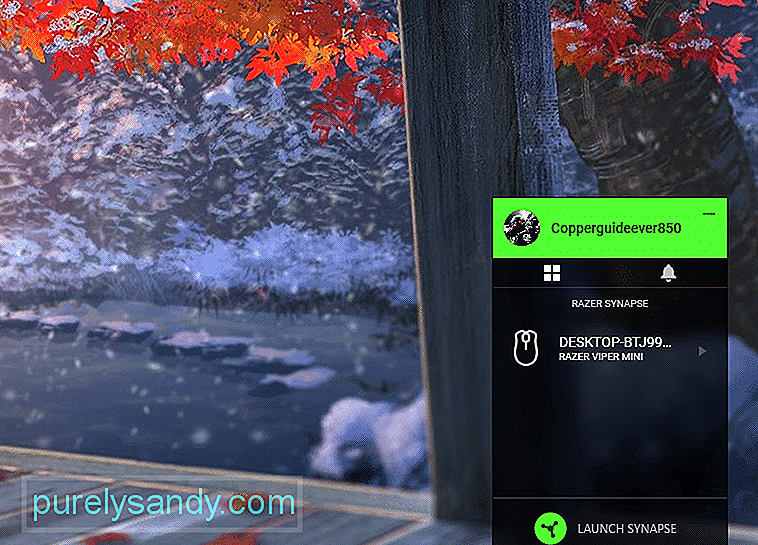 So öffnen Sie Razer Synapse beim Start
So öffnen Sie Razer Synapse beim StartRazer Synapse ist eine Anwendung, mit der Benutzer ihre Razer-Geräte konfigurieren können. Es gibt verschiedene Funktionen, mit denen Sie das Beste aus Ihren Geräten herausholen können. Die Benutzeroberfläche ist recht einfach zu bedienen. Sie können Makros zuweisen, die Sie in Ihren Spielsitzungen verwenden.
Du kannst all diese Einstellungen in deinem Razer-Konto speichern. Auf diese Weise können Sie auch dann, wenn Sie einen anderen PC verwenden, problemlos über das Razer-Konto auf Ihre Einstellungen zugreifen. In diesem Artikel gehen wir darauf ein, wie Sie Razer Synapse beim Start aktivieren können.
Wie kann man Razer Synapse beim Start öffnen?Wenn Razer Synapse beim Start aktiviert ist, wird sichergestellt dass Ihre Gerätekonfigurationen gleich bleiben, wenn Sie sich an Ihrem Computersystem anmelden. Um dies zu erreichen, müssen Sie nur Ihre Windows-Einstellungen öffnen und auf das App-Symbol klicken. Von hier aus müssen Sie auf die Startoption aus dem Menü klicken. Durchsuche danach die Liste der installierten Programme und finde die Razer Synapse-Anwendung.
Schalte einfach die Option vor der Razer Synapse ein und du bist fertig. Wenn der PC jetzt startet, startet auch deine Razer Synapse damit. Wenn Sie immer noch nicht wissen, wie Sie die Razer Synapse beim Start aktivieren sollen, empfehlen wir Ihnen, sich ein YouTube-Tutorial anzusehen. Auf diese Weise kannst du dem Video Schritt für Schritt folgen, damit deine Razer Synapse beim Start gestartet wird.
Beachten Sie, dass Sie Administratorzugriff auf Razer Synapse gewähren müssen, damit diese Funktion ordnungsgemäß funktioniert . Andernfalls wird es nicht für Sie geladen und Sie müssen die Anwendung nach dem Hochfahren des PCs manuell starten. Dazu müssen Sie nur zur Ausführungsdatei von Razer Synapse gehen und mit der rechten Maustaste darauf klicken. Wählen Sie im Dropdown-Menü als Administrator öffnen und klicken Sie dann in der Eingabeaufforderung auf Ja. Starten Sie danach Ihren PC neu, um zu überprüfen, ob Synapse nach dem Hochfahren Ihres PCs automatisch startet.
Razer Synapse startet nicht beim Start
In letzter Zeit haben viele Benutzer Probleme erwähnt, dass ihre Razer Synapse beim Start nicht gestartet wird. Obwohl sie dafür gesorgt haben, dass die Anwendung auf automatischen Start eingestellt ist. Wenn Sie Synapse jedes Mal manuell starten, kann Ihr PC sehr nervig sein. Wenn Sie sich also in einer ähnlichen Situation befinden, sollten Sie als erstes das Konfigurationstool aktualisieren.
Öffnen Sie dazu einfach die Systemsteuerung über das Startmenü. Gehen Sie danach in die Programmeinstellungen und deinstallieren Sie Razer Synapse vollständig. Sobald dies erledigt ist, musst du alle verbleibenden Razer-Ordner auf deinem Computer entfernen. Andernfalls können sie das Update bei der Installation beschädigen. Nach dem Neustart Ihres PCs müssen Sie also einmal in die Programmdateien gehen und den versteckten Ordner einblenden. Lösche danach einfach alle versteckten Razer-Ordner und starte deinen PC neu.
Nachdem der PC wieder hochgefahren ist, solltest du auf die offizielle Website von Razer gehen und die neueste Version von Synapse auf dein Computersystem herunterladen. Führen Sie die Anwendung aus und befolgen Sie die Anweisungen an der Eingabeaufforderung, um das Konfigurationstool erfolgreich zu installieren. Aktivieren Sie danach die Startoption erneut in den Windows-Einstellungen, um zu überprüfen, ob Ihr Problem behoben ist oder nicht.
Einige Benutzer erwähnten auch, dass das Festlegen der Starteinstellungen auf verzögerten Start dieses Problem behoben hat. Drücken Sie dazu einfach die Windows-Taste + R und geben Sie dann „services.MSC“ ein. Von dort aus müssen Sie nur alle Razer-Programme finden und den Start auf verzögert einstellen. Dadurch wird sichergestellt, dass die Anwendung nicht zu schnell geladen wird und du weitere Fehler vermeidest.
Wenn nichts für dich zu funktionieren scheint, kannst du dich nur an den Razer-Support wenden, um das Problem zu beheben Problem. Stellen Sie ihnen Screenshots Ihres Problems zur Verfügung, damit sie Ihr Problem leichter verstehen können. Sobald sie das eigentliche Problem identifiziert haben, können sie Sie effektiver durch verschiedene Fehlerbehebungsmethoden führen. Alles, was Sie an dieser Stelle tun müssen, ist Schritt für Schritt den Anweisungen zu folgen und Sie sollten Ihr Problem lösen können.
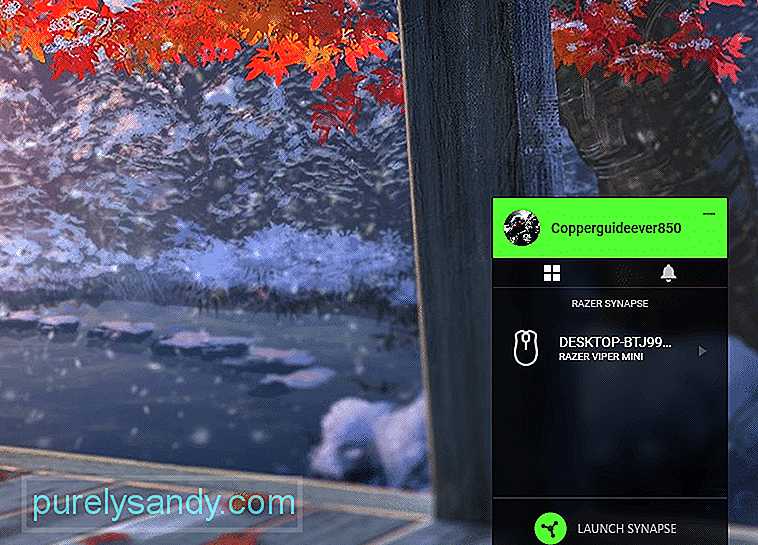
YouTube-Video.: So öffnen Sie Razer Synapse beim Start
09, 2025

